5 dicas para consertar o QuickTime Player que não funciona no Mac
Por que não consigo abrir o QuickTime Player no Mac? O que fazer quando o QuickTime Player não consegue abrir arquivos? Você está enfrentando o QuickTime Player não funciona questão?
QuickTime Player é o reprodutor de mídia oficial e padrão para usuários da Apple. Se estiver usando um Mac, você pode usar o QuickTime Player para abrir vários arquivos de mídia. No entanto, muitos usuários reclamaram que o QuickTime não está funcionando corretamente no Mac, como o QuickTime Player não consegue abrir arquivos erro.
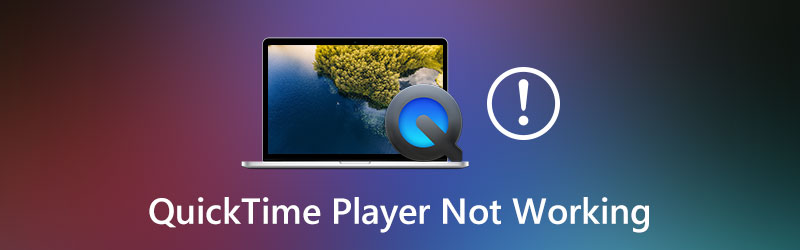
Existem inúmeras razões porque o QuickTime Player não funciona problema pode acontecer. Aqui nesta postagem, gostamos de compartilhar 5 dicas úteis para você se livrar desse erro. Mas primeiro, você deve reiniciar o QuickTime Player ou Mac para verificar se o problema foi corrigido. Se o problema persistir, você pode seguir os métodos abaixo para resolvê-lo.
CONTEÚDO DA PÁGINA
- Parte 1. Atualize o QuickTime Player no Mac
- Parte 2. Ajuste as preferências para corrigir o QuickTime Player que não funciona
- Parte 3. Use outro player instalado para reproduzir vídeos no Mac
- Parte 4. Converter vídeo para consertar o QuickTime Player que não funciona no Mac
- Parte 5. Como corrigir a gravação de tela do QuickTime Player que não funciona
- Parte 6. FAQs do QuickTime Player não funciona no Mac
Parte 1. Atualize o QuickTime para corrigir o som do QuickTime Player que não funciona no Mac
Se você não conseguir abrir o arquivo com o QuickTime Player, pode optar por atualizar o QuickTime para a versão mais recente para corrigir o problema. Você pode enfrentar o erro de não funcionamento do QuickTime Player ao usar uma versão incompatível ou desatualizada.
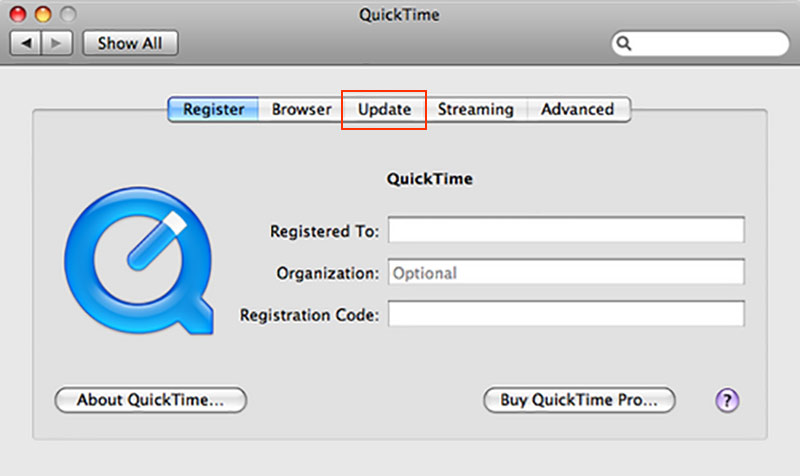
Aqui você pode iniciar o QuickTime no seu Mac e, em seguida, escolher QuickTime Player ›Atualizar software existente para verificar se há uma atualização disponível. Siga as instruções na tela e atualize para a versão mais recente do QuickTime no Mac. Você também pode desinstalar o QuickTime Player e reinstalá-lo para tentar corrigir o problema.
Parte 2. Ajuste as preferências para corrigir o QuickTime Player que não funciona
Se o som do QuickTime Player ainda não estiver funcionando em seu Mac após a atualização do QuickTime, você pode escolher ajustar as preferências para resolver o problema.
Passo 1. Abra o QuickTime Player no Mac e clique em Editar na barra de menu superior. Escolha o Preferências opção para entrar na janela de Preferências do QuickTime.
Passo 2. Clique na guia Áudio, localize o Modo de segurança (apenas waveOut)e, em seguida, marque a caixa à sua frente.
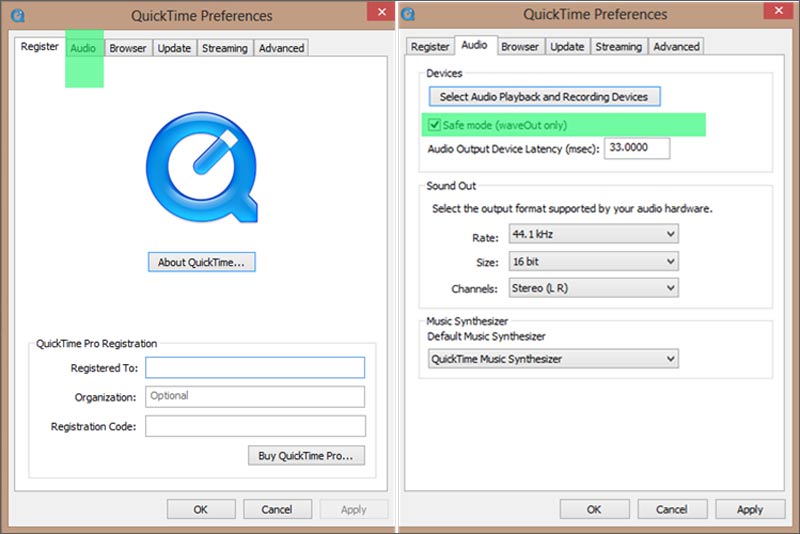
etapa 3. Clique no Aplique botão para confirmar sua operação. Depois disso, você pode reiniciar o QuickTime Player e reproduzir um vídeo para verificar se ele foi corrigido erro de vídeo incapaz de reproduzir.
Parte 3. Use outro player instalado para reproduzir vídeos no Mac
Se as 2 primeiras soluções acima não funcionarem, você pode tentar reproduzir seus arquivos de mídia com outro player. É recomendável que você use o popular Jogador Vidmore para reproduzir seus arquivos de vídeo ou áudio no Mac.
Jogador Vidmore é um reprodutor de mídia com todos os recursos que permite reproduzir todos os tipos de arquivos de mídia, incluindo filmes Blu-ray / DVD, 4K UHD, 1080p / 720p HD, vídeos SD e áudios sem perdas / perdas. É compatível com todos os formatos usados pelo freqüentador, como MP4, MOV, FLV, AVI, WMV, MKV, MP3, M4A, AAC, WAV, FLAC e mais.

Vidmore Player pode trazer uma fantástica qualidade de imagem HD e efeitos sonoros sem perdas. Com a adoção de tecnologias avançadas de decodificação de áudio, como Dolby, DTS, AAC e TrueHD, pode garantir uma ótima experiência visual e sonora. Dá a você o controle total do jogo. Além disso, foi projetado com muitos recursos úteis, como instantâneo, navegação rápida e reprodução suave e muito mais.

Este reprodutor é compatível com computadores Mac e Windows. Com a adoção da mais recente tecnologia de aceleração, custará menos CPU e não atrapalhará outras operações em seu computador. Você pode carregar qualquer um dos seus vídeos e iniciar a reprodução de alta qualidade imediatamente.
Parte 4. Converter vídeo para consertar o QuickTime Player que não funciona no Mac
Em alguns casos, o erro de não funcionamento do QuickTime Player é causado pelo formato incompatível. Podes tentar converter seu arquivo para o formato compatível com QuickTime.
Você pode contar com o iTunes para converter seu arquivo de vídeo ou áudio para o formato compatível com QuickTime Player. Para fazer isso, você pode executar o iTunes no Mac, clique em Arquivo e então selecione o Criar nova versão opção. Você pode seguir as instruções para fazer a conversão. Além disso, você pode usar algum conversor profissional como Conversor de vídeo online grátis para fazer o trabalho.
Parte 5. Como corrigir a gravação de tela do QuickTime Player que não funciona
Se o recurso de Gravação de tela não estiver funcionando corretamente no QuickTime Player, você também pode optar por reiniciar o computador, QuickTime ou atualizar sua versão para corrigir o problema. Na verdade, se você quiser usar o recurso de captura de tela, pode recorrer a algum software profissional de gravação de vídeo e áudio, como Gravador de ecrã.

Gravador de ecrã é uma ferramenta popular e poderosa de captura de tela que permite capturar qualquer coisa exibida na tela. Ele tem a capacidade de capturar vídeo de alta resolução até 4K. Além disso, permite capturar o som da placa de áudio do sistema e do microfone. Quando você quiser capturar a tela, pode baixá-lo gratuitamente e experimentar.
Parte 6. FAQs do QuickTime Player não funciona
Pergunta 1. Que formato de vídeo o QuickTime pode abrir?
O QuickTime Player é compatível com arquivos MPEG-4 (MP4, MP3, M4V, M4A), MOV, DV Stream, MPEG-2, Mjpeg, AVI e alguns arquivos de áudio como AIFF, WAV e AAC.
Pergunta 2. Como reproduzir um disco Blu-ray com VLC?
Quando quiser reproduzir um disco Blu-ray no VLC, você deve iniciá-lo e ir para Mídia. Aqui você pode clicar na opção Abrir disco e escolher Blu-ray. Escolha o filme Blu-ray que deseja reproduzir e clique em Reproduzir para iniciar a reprodução. Depois disso, o VLC pode detectar automaticamente o disco Blu-ray e reproduzi-lo para você.
Pergunta 3. Por que não consigo abrir o QuickTime Player no Mac?
Vários motivos farão com que o QuickTime não seja iniciado em seu Mac. É mais provável que você enfrente o problema ao usar uma versão mais antiga do QuickTime Player. Você pode primeiro tentar atualizá-lo para resolver o problema.
Conclusão
Depois de ler esta postagem, você pode obter 5 maneiras eficazes de resolver o QuickTime Player não funciona problema no Mac. Você pode usá-los para iniciar o QuickTime e funcionar corretamente. Você pode nos deixar uma mensagem se ainda tiver alguma dúvida.
Dicas de tempo rápido
-
Tempo rápido
-
Video Player
-
Soluções MOV


